
Компания Xiaomi с каждым месяцем изменяет свою политику, переходит в более независимый режим. Ранее с обновлением пользователи обнаружили у себя приложение «Mi приложения» заменяющие Play Маркет. С недавним обновлением MIUI 10, у владельцев Xiaomi появилось приложение «Игры».

Приложение «Игры» на Xiaomi — это сервис, в котором размещены обзоры на мобильные игры. Помимо классических обзоров можно обнаружить и прохождения, и подсказки, и прочее — всё, что связано с мобильным геймингом.
Как удалить приложение «Игры» на Xiaomi
Вопросом как удалить приложение «игры» задаются все пользователи, которые стараются соблюдать порядок у себя на смартфоне и не держать ничего лишнего, что, мешало бы их работе.
КАК УДАЛИТЬ СИСТЕМНЫЕ ПРИЛОЖЕНИЯ НА ЛЮБОМ XIAOMI | БЕЗ РУТ,БЕЗ РАЗБЛОКИРОВКИ ЗАГРУЗЧИКА,БЕЗ ПРОШИВКИ
Для удаления приложения «Игры» на Xiaomi не понадобится даже разблокировка загрузчика, потребуется лишь компьютер.
Все действия выполняете на свой страх и риск. Сделайте резервную копию всех важных файлов.
Удаление системного приложения будем производить через программу «Xiaomi ADB/Fastboot tools».
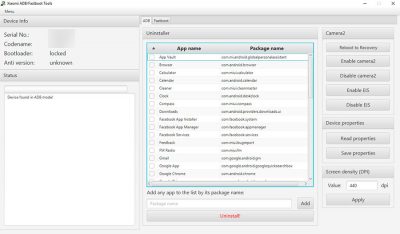
Первый этап. Включить режим «Разработчика» и отладку по USB на смартфоне Xiaomi.
Переходим в «Настройки» — «О системе» для активации режима «Разработчика». Активация происходит при 7ми кратном нажатии на строку «Версия MIUI». После этого включаем режим «Отладка по USB», «Установка через USB», «Отладка по USB (Настройки безопасности)» в «Расширенные настройки» — «Для разработчиков».
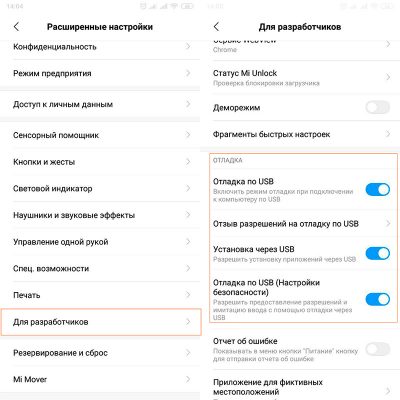
Возникнет несколько предупреждающих сообщений на всех нажимаем «Принять».
Второй этап. Скачиваем утилиту Xiaomi ADB/Fastboot Tools (далее Xiaomi ADB) по ссылке. Убедитесь, что, на компьютере установлена библиотека Java (скачать с официального сайта), иначе приложение не запустится.
Третий этап. Запускаем Xiaomi ADB и подключаем смартфон к компьютеру с помощью USB кабеля.
На смартфоне возможно потребуется принять условия отладки по USB после подключения к ПК, снова соглашаемся.
Четвертый этап. В программе Xiaomi ADB, необходимо в списке ADB Unistaller убрать лишние галки и поставить только на «Games» где «Package name» — com.xiaomi.glgm и нажимаем на кнопку «Unistall».
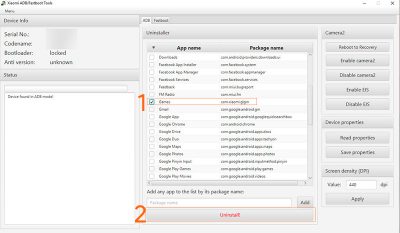
КАК УДАЛИТЬ Приложения Xiaomi БЕЗ ПК И ROOT ПРАВ
Слева в окне программы есть лог действий, как только появиться надпись «Done», проверяем устройство – приложение «Игры» на Xiaomi удалено.
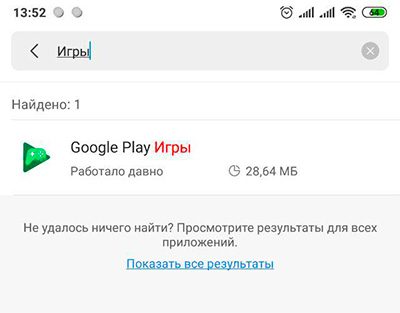
Отключаем смартфон от компьютера и дополнительно можно отключить отладку по USB в режиме разработчика.
Все эти способы работают на всех устройствах, поддерживающих MIUI: Xiaomi Mi, Mi Max, Redmi, Redmi Note и так далее. Если остались какие-либо вопросы – задавайте в комментариях.
Источник: mi-ru.ru
Как удалить системное приложение “Игры” с телефона Xiaomi
Разница между ними в том, что предустановленные приложения удалить стандартными методами с смартфона Xiaomi нельзя. К этим приложением относятся и «Игры».
Чтобы удалить предустановленное, или системное, приложение необходимы следующие условия:
- Активация доступа «Для разработчика» на Xiaomi
- Установка на компьютер программы Xiaomi ADB Fastboot Tools
- Подключить смартфон к компьютеру по USB кабелю
Получение ROOT прав не требуется, как и перепрошивки.
Для активации режима разработчика нужно пройти в общие «Настройки» телефона, найти пункт «О телефоне» и зайти в него. 
Найти строку «Версия MIUI» и 10 раз подряд нажать на неё, после чего увидите сообщение о разблокировке режима разработчика.

Возвращаемся в общие «Настройки», ищем пункт «Расширенные настройки», входим в него.

В низу списка появилось новое меню «Для разработчика».

Помните: все настройки в меню «Для разработчика» нужно менять, точно зная к чему это приведёт. Если не уверены в результате – ничего не трогайте. Все манипуляции производятся на ваш страх и риск, ни автор статьи, ни компания Xiaomi не несут ответственности за последствия.

Найдите опцию «Отладка по USB» и включите её. Она позволит программе Xiaomi ADB Fastboot Tools получить доступ к списку установленных приложений.
По этой ссылке скачайте программу, разархивируйте её на компьютере и запустите файл XiaomiADBFastbootTools.exe
После этого подключите Xiaomi по USB кабелю к компьютеру. Если вы никогда до этого не подключали смартфон к компьютеру, потребуется некоторое время, чтобы Windows автоматически установила необходимые драйвера.

В программе найдите пункт «Debloater» и нажмите на него. После этого на экране телефона появится запрос на предоставление доступа к списку приложений, подтвердите его нажатием кнопки «Ok».
Перед удалением убедитесь, что вам это крайне необходимо. Многие приложения невозможно установить обратно. Это возможно сделать только при помощи Hard Reset или полной перепрошивки аппарата.

На экране компьютера появится новое окно со списком установленных системных и предустановленных приложений Xiaomi, в том числе «Игры». Выбирайте то, которое хотите удалить, отмечайте его галочкой, после чего нажмите на кнопку «Uninstall».
После завершения процедуры, в программе нажмите на кнопку «Reboot into System», чтобы Сяоми перезагрузился. Операция по удалению приложения «Игры» и других предустановленных программ на Xiaomi завершена.
Релевантная информация:
- Как удалить приложение Игры с телефона Xiaomi (Redmi)
- 2 способа удалить неудаляемое приложение на телефоне Xiaomi
- Как удалить меню SIM-карты на Android чтобы избежать подключения платных услуг оператора связи
- Системное приложение Погода в MIUI 12 на Xiaomi (Redmi)
- Как удалить все контакты, данные и предустановленные приложения с телефона Xiaomi (Redmi)
Поделиться новостью в соцсетях
Об авторе: MiMaster
Привет, меня зовут Тимур. Я с детства увлекался компьютерами и IT-Индустрией, мне это нравится, это моя страсть. Последние несколько лет глубоко увлёкся компанией Xiaomi: идеологией, техникой и уникальным подходом к взрывному росту бизнеса. Владею многими гаджетами Xiaomi и делюсь опытом их использования, но главное — решением проблем и казусов, возникающих при неожиданных обстоятельствах, на страницах сайта mi-check.ru
Источник: mi-check.ru
Как удалить ненужные приложения на Xiaomi Redmi 9A

При использовании смартфона люди устанавливают множество программ для решения тех или иных задач. Со временем некоторые из них становятся ненужными, в связи с чем требуется удалить приложение на Xiaomi Redmi 9A. Операция выполняется несколькими способами, и процесс деинсталляции напрямую зависит от того, хотите вы избавиться от сторонней программы или же хотите удалить предустановленные приложения.
Удаление сторонних приложений на Xiaomi Redmi 9A
Если речь идет о программах, которые пользователь устанавливал на телефон самостоятельно (через Google Play или APK-файл), то можно воспользоваться одним из четырех методов деинсталляции.
Через главный экран
После установки программы ее ярлык появляется на главном экране или в списке приложений. Избавиться от них можно прямо здесь, выполнив пару шагов:

- Зажмите палец на иконке приложения.
- Во всплывающем окне нажмите на кнопку «Удалить».
- Подтвердите деинсталляцию.
В зависимости от версии прошивки пункт удаления появится либо в дополнительном окне, либо пользователю понадобится переместить ярлык на иконку в виде мусорного ведра. После этого все лишние приложения исчезнут.
Через настройки
Этот вариант подходит всем смартфонам на базе операционной системы Андроид, включая Xiaomi Redmi 9A. Для деинсталляции требуется:
- Открыть настройки.
- Перейти в раздел «Приложения» (может называться иначе).

- Выбрать интересующую программу.
- Нажать на кнопку «Удалить».

Далее останется подтвердить деинсталляцию, и софт больше не будет вас беспокоить. А если данный способ не приведет к желаемому результату, то воспользуйтесь одним из дополнительных вариантов, рассмотренных ниже.
Через Play Market
Если софт устанавливался через официальный магазин Play Market или вы устанавливали программу, которая есть в магазине, через APK-файл, то удалить ненужные приложения на Xiaomi Redmi 9A получится напрямую через Google Play. Для этого понадобится:
- Запустите Play Market.

- Откройте список установленных программ или самостоятельно найдите приложение, используя поисковую строку.

- На странице программы нажмите на кнопку «Удалить».

Вне зависимости от того, каким вариантом вы решите воспользоваться, удаление будет происходить одинаково. Важно лишь не перепутать программу, чтобы не избавиться от полезного софта.
При помощи специальных программ
Наряду со стандартными средствами деинсталляции отдельно рассматриваются приложения, предназначенные для удаления других программ. В качестве примера рассмотрим CCleaner, доступный как на ПК, так и на Андроид:

- Запустите CCleaner.
- Перейдите в раздел «Менеджер приложений».
- Отметьте галочками лишние программы.
- Нажмите на кнопку «Удалить».
Также можно воспользоваться любой другой программой, выполняющей функцию деинсталляцию приложений. Во всех случаях процесс удаления будет идентичен.
Удаление стандартных приложений
В отличие от сторонних программ, удалить системные приложения на Xiaomi Redmi 9A оказывается заметно сложнее. Это связано с тем, что такой софт разработан создателями смартфона, а его деинсталляция может привести к серьезным сбоям в функционировании устройства. Если вас это не останавливает, то выберите один из двух вариантов дальнейших действий.
Отключение
По умолчанию встроенные приложения не поддаются удалению. Их можно только отключить:

- Зайдите в настройки.
- Откройте раздел с приложениями.
- Выберите интересующую программу.
- Нажмите на кнопку «Отключить».
Суть данной операции заключается в том, что пользователь блокирует работу стандартной программы. Следовательно, она перестает расходовать ресурсы телефона, но при этом остается в его памяти.
Полное удаление
Вариант, позволяющий раз и навсегда избавиться от стандартных программ. Правда, в таком случае владельцу Xiaomi Redmi 9A придется освоить несколько не самых простых этапов:
- Скачайте на компьютер Android Debug Bridge (ADB).
- Используя Play Market, установите на смартфон App Inspector.
- Подключите Xiaomi Redmi 9A к ПК.
- Распакуйте архив с ADB в корневую папку диска.
- Запустите командную строку с правами администратора.

- Поочередно обработайте запросы «cd c:/adb», «adb devices», «adb shell», нажимая на кнопку «Enter» после ввода каждого из них.

- На смартфоне откройте App Inspector.
- Тапните по названию интересующей программы.

- Скопируйте или запомните информацию, представленную в пункте «Package Name».

- В командной строке компьютера введите запрос формата «pm uninstall -k —user 0 *Package Name*», где вместо «Package Name» указывается рассмотренная ранее информация.

- Нажмите на клавишу «Enter».
Да, этот вариант сложно назвать простым, но зато он является безопасным. К примеру, намного быстрее деинсталляция стандартных приложений выполняется через Titanium Backup, но этот софт требует получения рут-прав. А в предыдущем способе права суперпользователя не нужны, благодаря чему ваш смартфон останется на гарантии и будут работать все имеющиеся программы, включая банковские приложения.
Поделитесь страницей с друзьями:
Источник: proshivku.ru